Win11電腦第一次開機怎么跳過登錄?跳過聯(lián)網(wǎng)登錄微軟賬戶的方法
Win11電腦第一次開機怎么跳過登錄?一般來說Win11電腦首次使用的時候必須聯(lián)網(wǎng)且登錄微軟賬號,但是很多人并不愿意這么做,大家想知道Win11跳過聯(lián)網(wǎng)登錄微軟賬戶的方法,那么今天好吧啦網(wǎng)小編就來給朋友們講講具體的操作方法。
不聯(lián)網(wǎng)就不給登錄嗎?
經(jīng)過小編實際體驗,在Windows11家庭版中,當我們首次登錄系統(tǒng)時,確實會提示進入網(wǎng)絡連接窗口,而且完全沒有“跳過”的選項,必須聯(lián)網(wǎng)然后使用微軟賬戶才能登錄。
如果用戶在完全沒法聯(lián)網(wǎng)的地方,就真的無法登錄Windows11登錄了?別著急,其實有辦法繞開聯(lián)網(wǎng)環(huán)節(jié),直接登錄系統(tǒng)。現(xiàn)在小編就教你跳過聯(lián)網(wǎng)直接進入Windows11的方法,趕快收藏起來吧!
怎么跳過聯(lián)網(wǎng)環(huán)節(jié)
步驟一:首次登錄Windows11后,在聯(lián)網(wǎng)窗口按下“Shift+F10”快捷鍵,這可以打開cmd命令提示符,緊接著輸入“taskmgr”命令,該命令可以打開任務管理器。
步驟二:在任務管理器中點擊左下角“詳細信息”,找到程序名是oobenetworkconnectionflow.exe,右鍵點擊它并結束進程,或者進程里找到“Network Connection Flow”,中文名“網(wǎng)絡連接流”,結束它,此時聯(lián)網(wǎng)窗口會直接關閉,我們就可以進入創(chuàng)建本地賬戶頁面了。
或者打開命令提示符的時候直接輸入 taskkill /F/IM oobenetworkconnectionflow.exe 結束上述進程。
上述方式可以跳過在線聯(lián)網(wǎng)登錄微軟賬戶的步驟,不過好吧啦網(wǎng)小編還是建議大家在有網(wǎng)的時候聯(lián)網(wǎng)登錄微軟賬號比較好,微軟官方表示,通過聯(lián)網(wǎng)并登錄微軟賬戶可以享受更多功能與體驗。
相關文章:
1. OS X系統(tǒng)帳戶密碼重設的5種方法2. linux服務器快速卸載安裝node環(huán)境(簡單上手)3. 如何解決Linux下Too many open files問題4. 電腦控制面板怎么打開 win10電腦如何調(diào)出控制面板5. windows10系統(tǒng)分區(qū)怎么分?6. Win10電腦怎么進入安全模式 電腦開機的時候怎么進入安全模式7. Win10怎么關閉騰訊游戲進程teniodl.exe8. Windows7快捷鍵沖突9. 蘋果Mac創(chuàng)建MacOS Sierra U盤安裝教程10. 統(tǒng)信桌面操作系統(tǒng)uos V20專業(yè)版 2023 年首次更新發(fā)布 附更新內(nèi)容大全
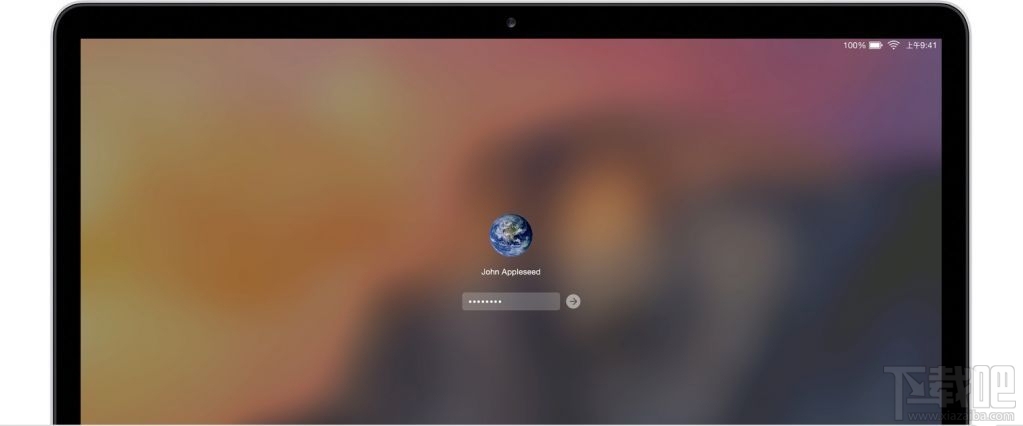
 網(wǎng)公網(wǎng)安備
網(wǎng)公網(wǎng)安備